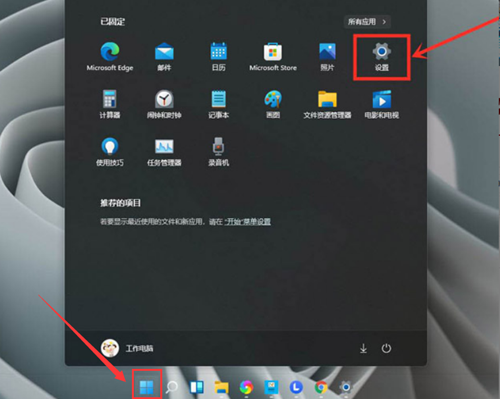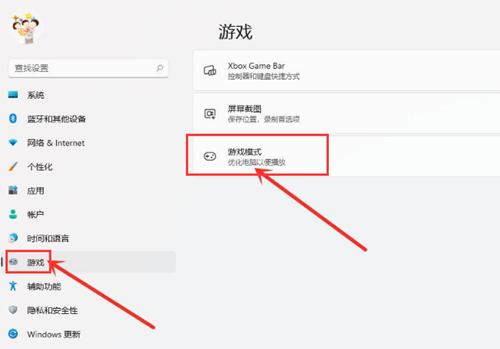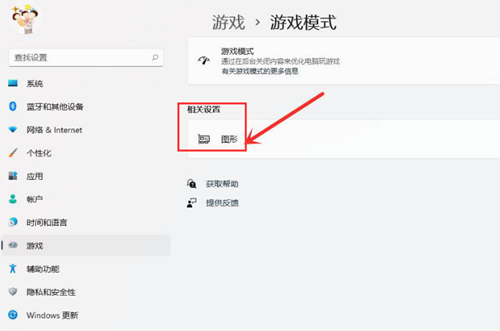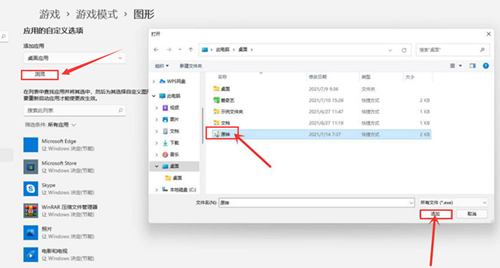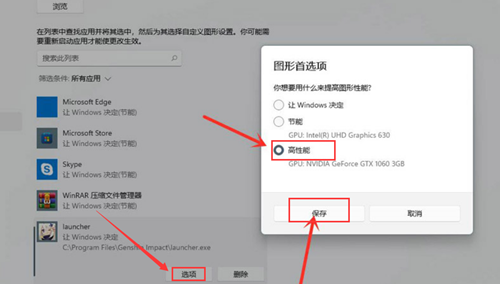| Win11如何设置独立显卡?Win11设置独立显卡的方法 | 您所在的位置:网站首页 › 怎么设置电脑默认使用独立显卡 › Win11如何设置独立显卡?Win11设置独立显卡的方法 |
Win11如何设置独立显卡?Win11设置独立显卡的方法
|
当前位置:系统之家 > 系统教程 > Win11如何设置独立显卡?
Win11如何设置独立显卡?Win11设置独立显卡的方法
时间:2021-07-14 15:03:08 作者:永煌 来源:系统之家 1. 扫描二维码随时看资讯 2. 请使用手机浏览器访问: https://m.xitongzhijia.net/xtjc/20210714/218225.html 手机查看 评论 反馈  网盘下载
Windows11最新版22H2专业版 V2023
网盘下载
Windows11最新版22H2专业版 V2023
大小:5.28 GB类别:Windows 11系统 Windows11系统能够帮助用户全面优化游戏体验,用户只需通过系统设置为游戏添加独立显卡,即可提高画面的流畅度以及显示效果,那么应该如何设置独立显卡呢?下面就一起来看看小编怎么操作的吧。 Win11设置独立显卡的方法 1、点击桌面的开始菜单,选择右上角的设置按钮。
2、在左侧找到游戏并打开游戏模式界面。
3、在打开的游戏模式中点击图形按钮。
4、点击浏览按钮,选择需要修改的游戏后按下添加选项。
5、在图形界面中找到该游戏,打开选项页面,勾选高性能按钮并保存设置,即可实现游戏的独显运行。
Win11与MacOS12有哪些区别?Win11与MacOS12区别讲解 下一篇 > Win11主题颜色怎么设置?Win11主题颜色设置的设置方法 相关教程 Win11电脑时区设置中国的怎么设置-【图文】 精简版Win11下载-Win11精简版合集 Win11安装KB5037853更新失败/任务栏闪烁/无响... Win11微软商店提示无法安装此应用程序怎么办 Win11如何在安全中心添加排除项 Win11锁屏界面Windows聚焦不更新图片怎么办 Win11快速访问记录怎么清除 Win11在注册表中彻底删除文件残留的方法-【实... Win11蓝牙连接问题:7种常用的蓝牙故障排除方... Win11如何局域网共享-Windows11局域网共享设...
Win11打开方式选择其他应用没反应怎么办?【有效解决】 
Win11自带屏幕录制怎么打开?Win11打开自带的屏幕录制功能方法 
Win11 23H2和22H2哪个更稳定?选哪个版本好? 
Win11如何关闭了解此图片?Win11关闭了解此图片的方法 发表评论共0条  没有更多评论了
没有更多评论了
评论就这些咯,让大家也知道你的独特见解 立即评论以上留言仅代表用户个人观点,不代表系统之家立场 |
【本文地址】
公司简介
联系我们